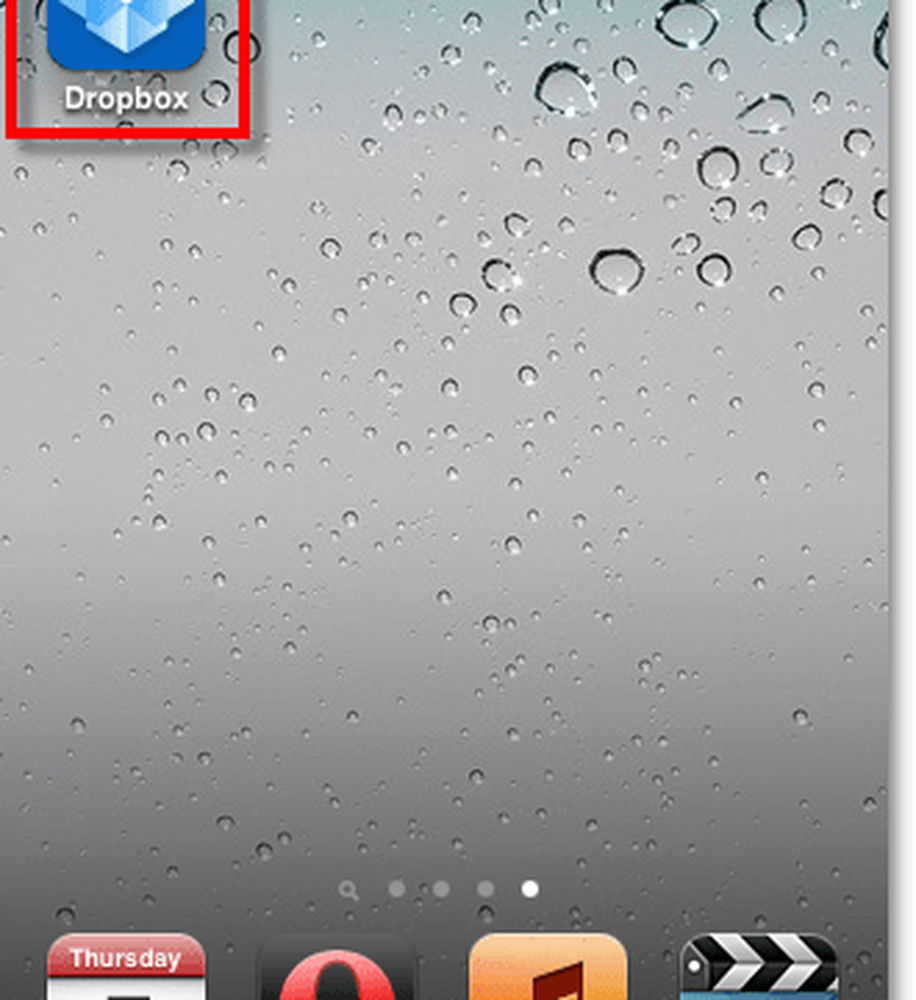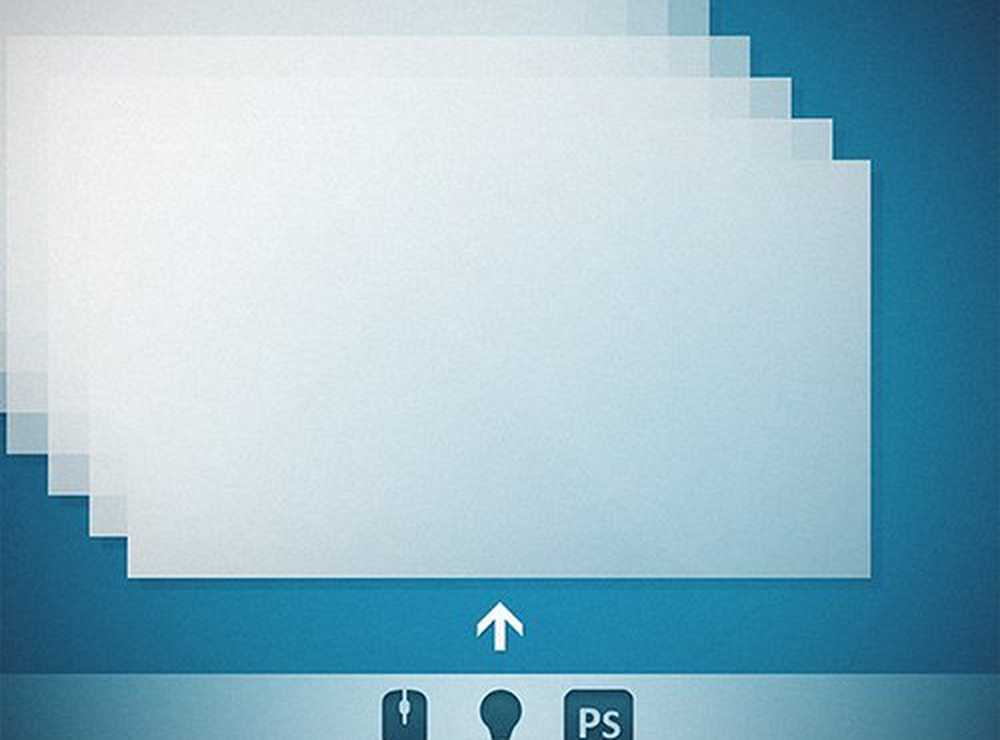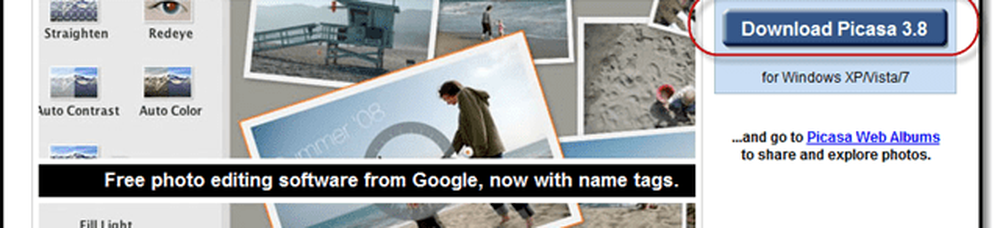Cum de a copia de rezervă mass-media de la un iPhone, iPod, sau iPad la Dropbox
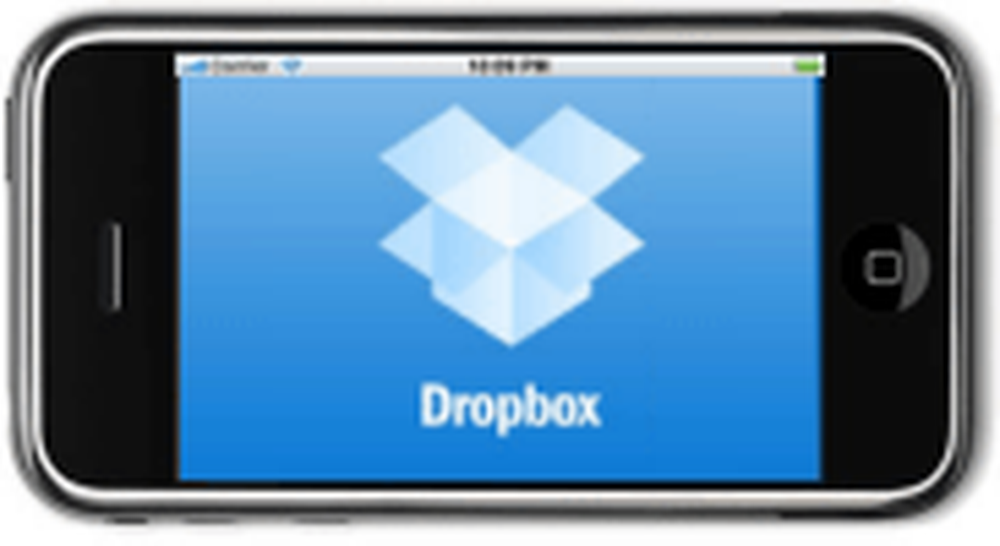
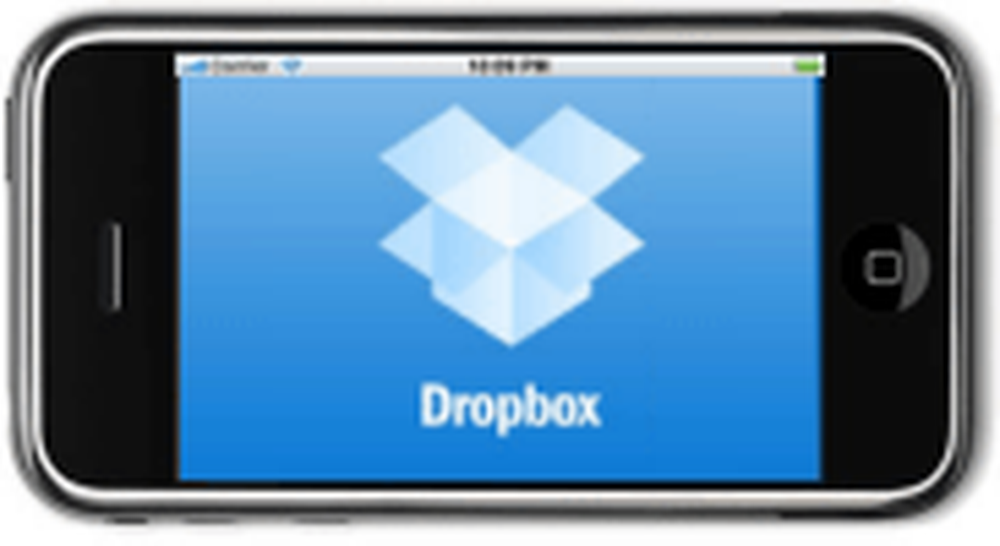 Întregul punct în care aveți un Dropbox este să vă puteți accesa toate datele de pe orice dispozitiv și să îl aveți în siguranță complet. Deci, de ce nu folosiți Dropbox de pe dispozitivul dvs. iOS care vă pune înapoi câteva sute de dolari? Da, există chiar și o aplicație pentru asta, și este liber! Macabru.
Întregul punct în care aveți un Dropbox este să vă puteți accesa toate datele de pe orice dispozitiv și să îl aveți în siguranță complet. Deci, de ce nu folosiți Dropbox de pe dispozitivul dvs. iOS care vă pune înapoi câteva sute de dolari? Da, există chiar și o aplicație pentru asta, și este liber! Macabru.Cum se utilizează Dropbox pe iPhone, iPod Touch sau iPad
Pasul 1 - Accesați App Store
Atingeți Magazin de aplicații pictograma de pe tabloul de bord iOS.
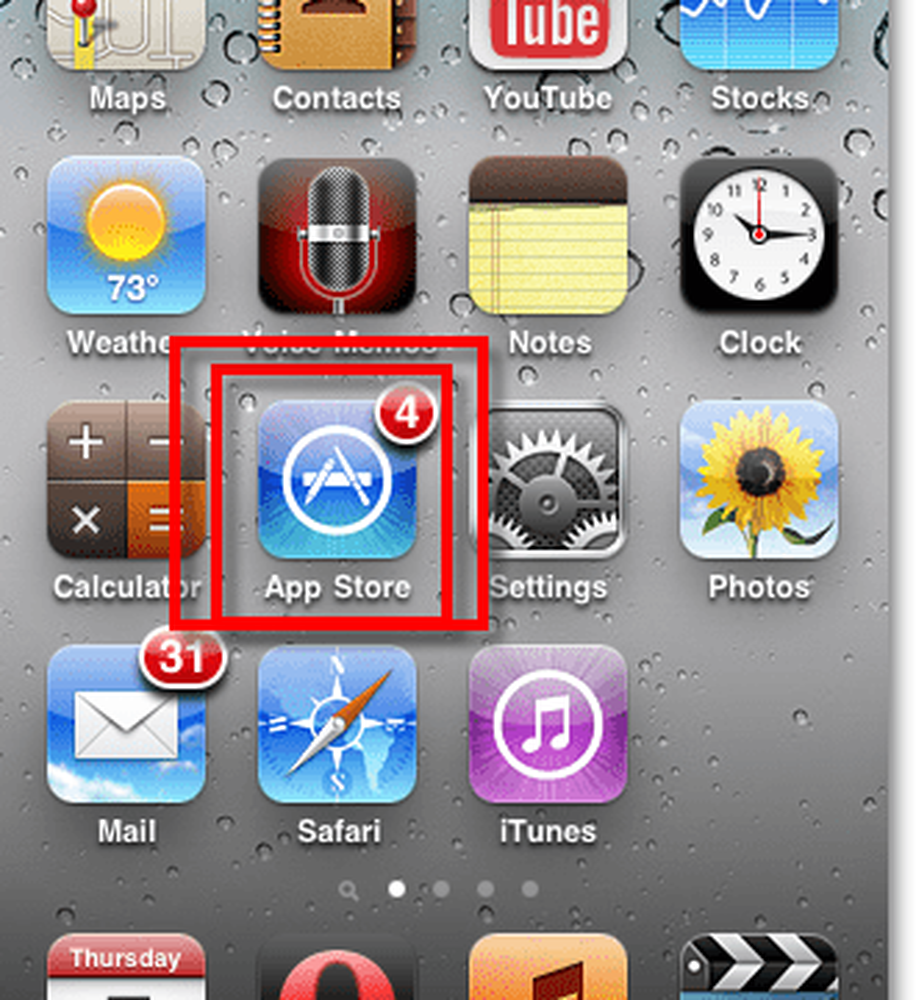
Pasul 2 - Găsiți aplicația Dropbox
În câmpul de căutare, Tip în dropbox. Clic dropbox aplicație care apare pe listă.
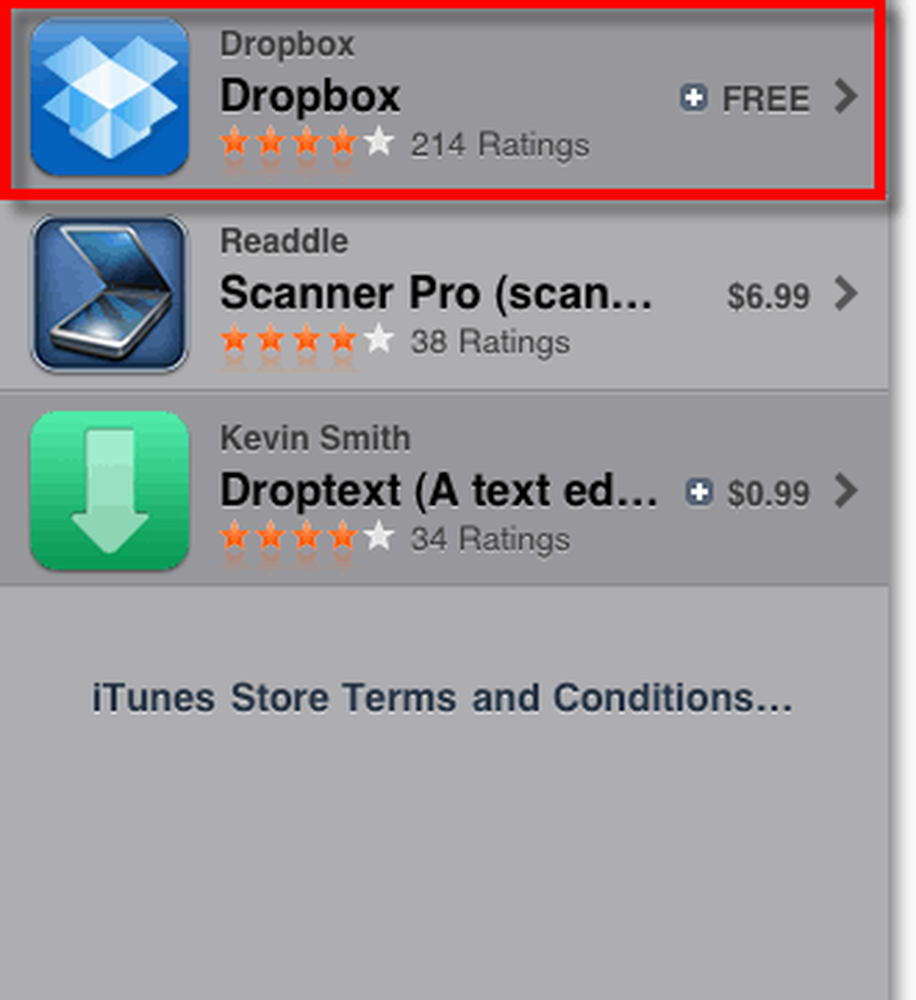
Pasul 3 - Descărcați aplicația, este gratuit!
Atingeți LIBER pentru a descărca și instala aplicația Dropbox.
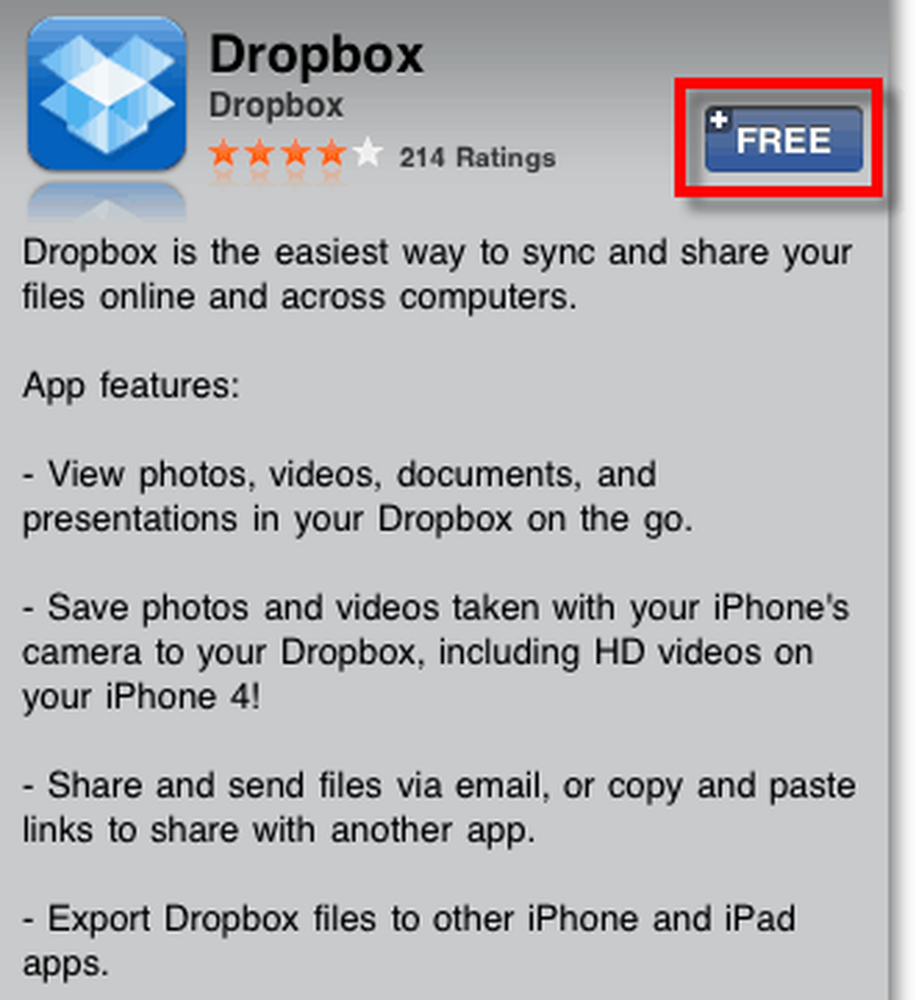
Pasul 4 - Lansați aplicația Dropbox
După terminarea descărcării și a instalării, Dropbox va apărea pe tabloul de bord. Atingeți dropbox pictograma pentru ao deschide.
Pasul 5 - Conectați-vă la Dropbox (necesită conexiune la internet)
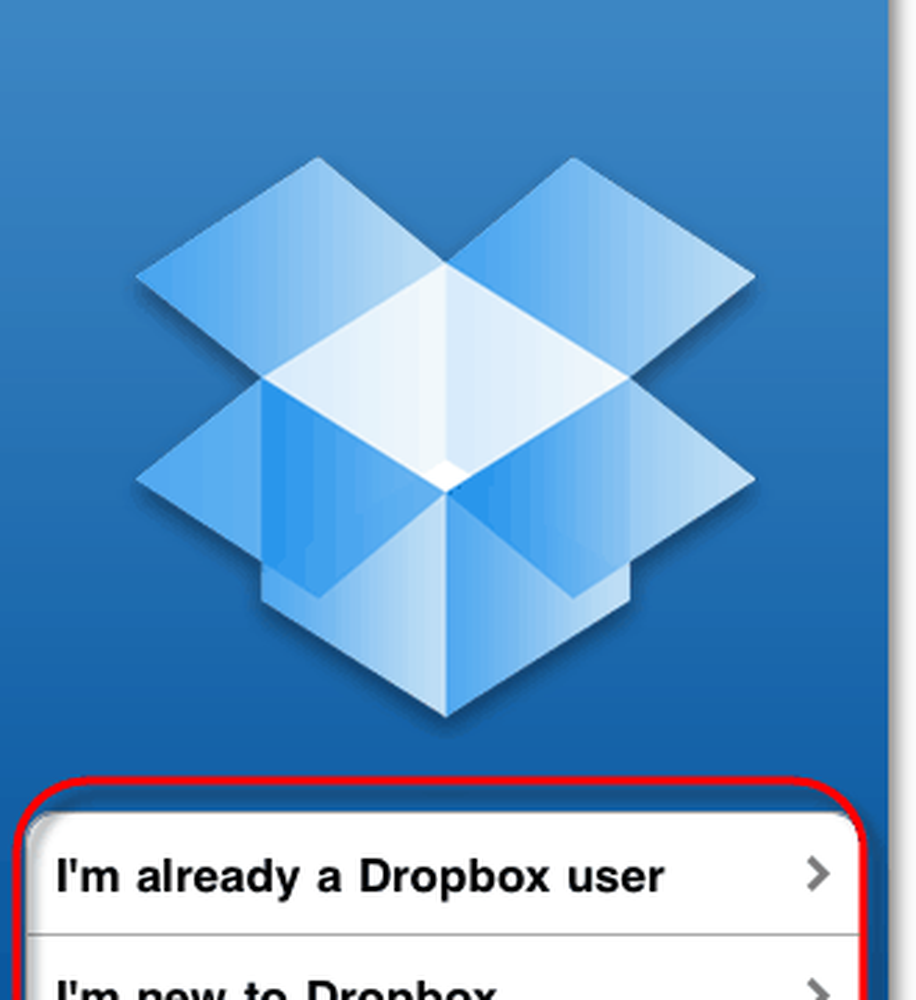
Terminat!
Acesta este sfârșitul pas cu pas, dar trebuie să mai avem de făcut înainte să terminăm. Să aruncăm o privire la unele dintre caracteristicile acestei aplicații.
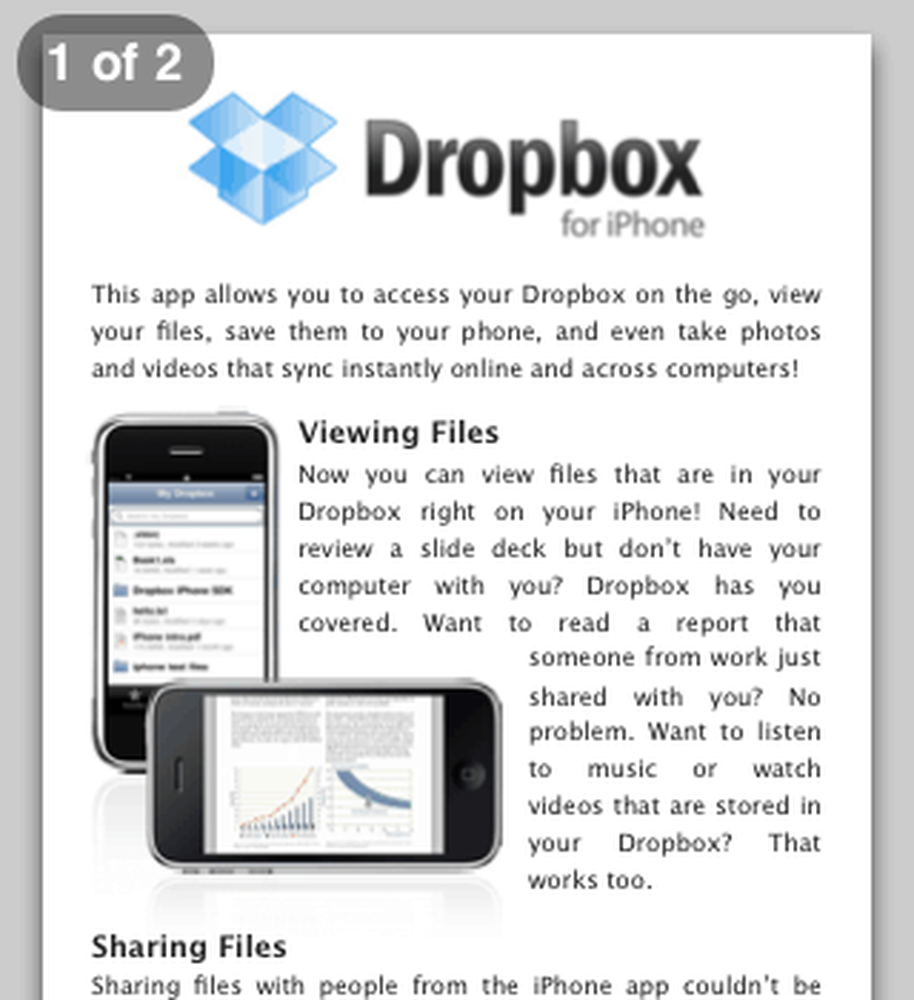
Răsfoiți Dropbox și vizualizați fișierele
Puteți să răsfoiți Dropbox-ul și să vizualizați întregul său conținut din iPhone utilizând meniul My Dropbox. Aplicația Dropbox poate afișa aproape orice tip de fișier stocat în cutie, inclusiv imagini, fișiere pdf, videoclipuri, documente și foi de calcul.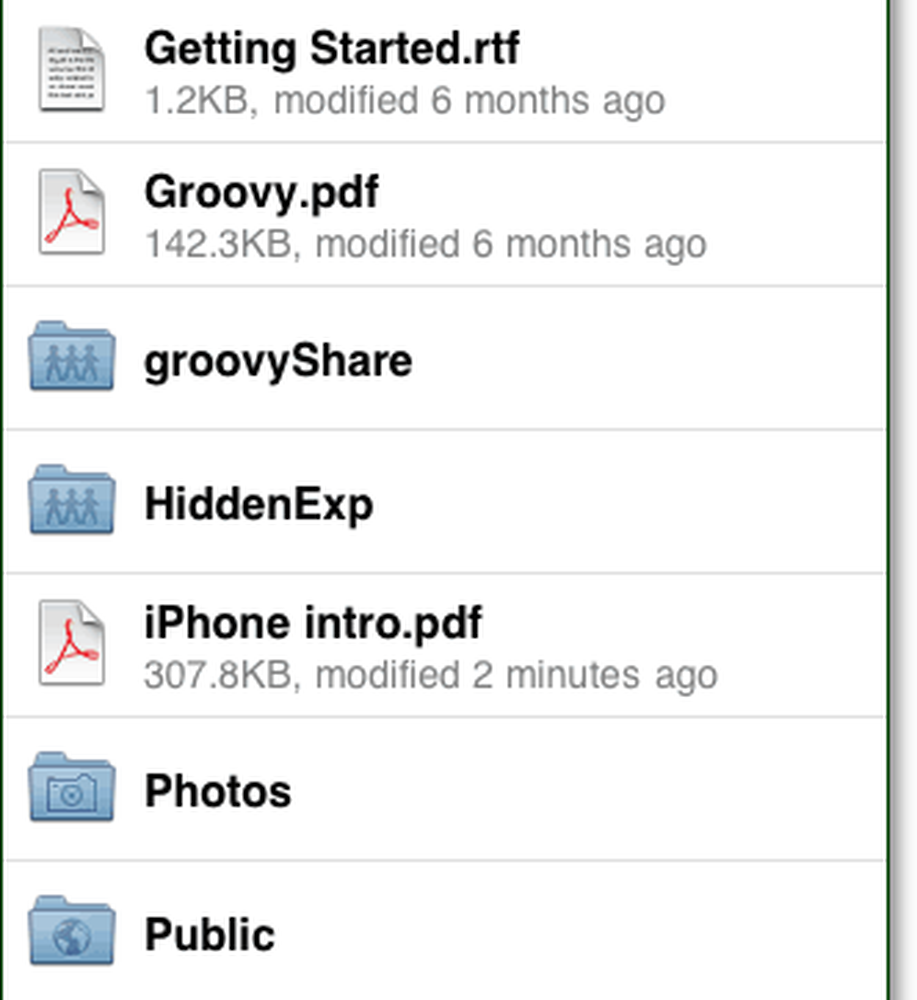
În timp ce vizualizați un fișier, există câteva lucruri diferite pe care le puteți face în afară de faptul că vă uitați la el. Puteți crea un link de distribuire, îl puteți favoriza sau îl puteți salva pe iPad.
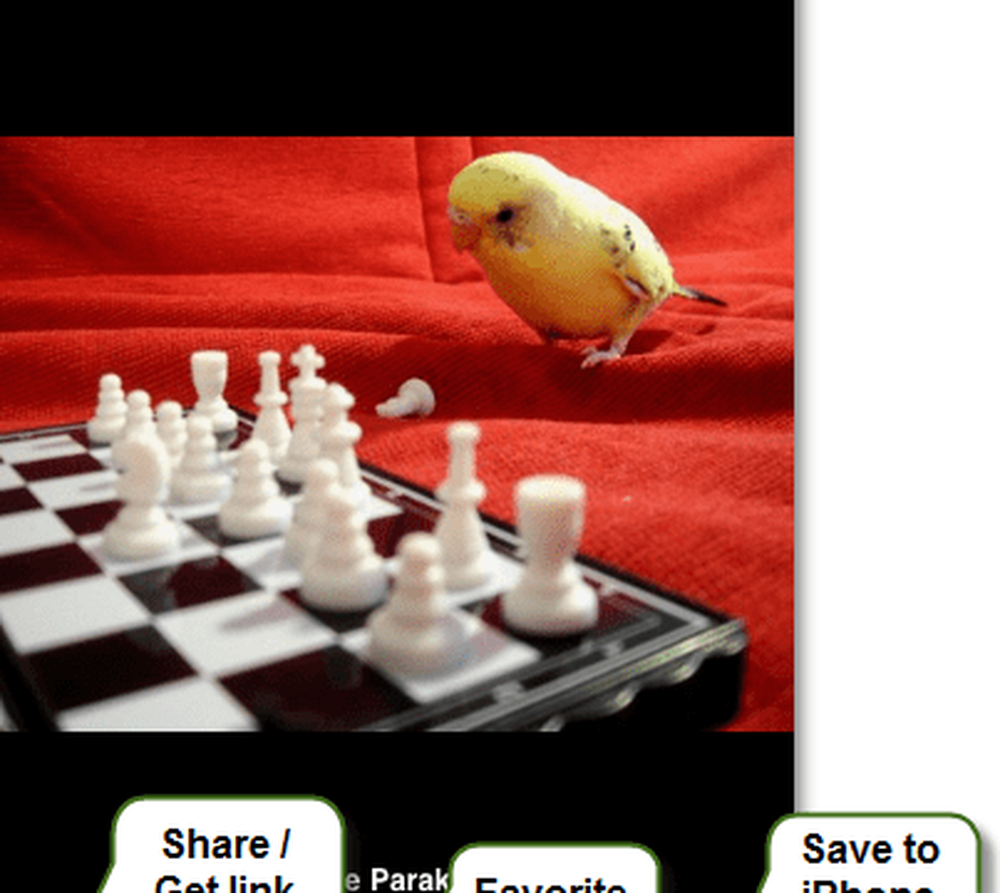
Dacă ați optat pentru crearea unui link, chiar vă oferă posibilitatea de a trimite direct linkul prin e-mail - sau puteți să-l copiați în clipboard sau copiați fișierul (daca este posibil) în clipboard.
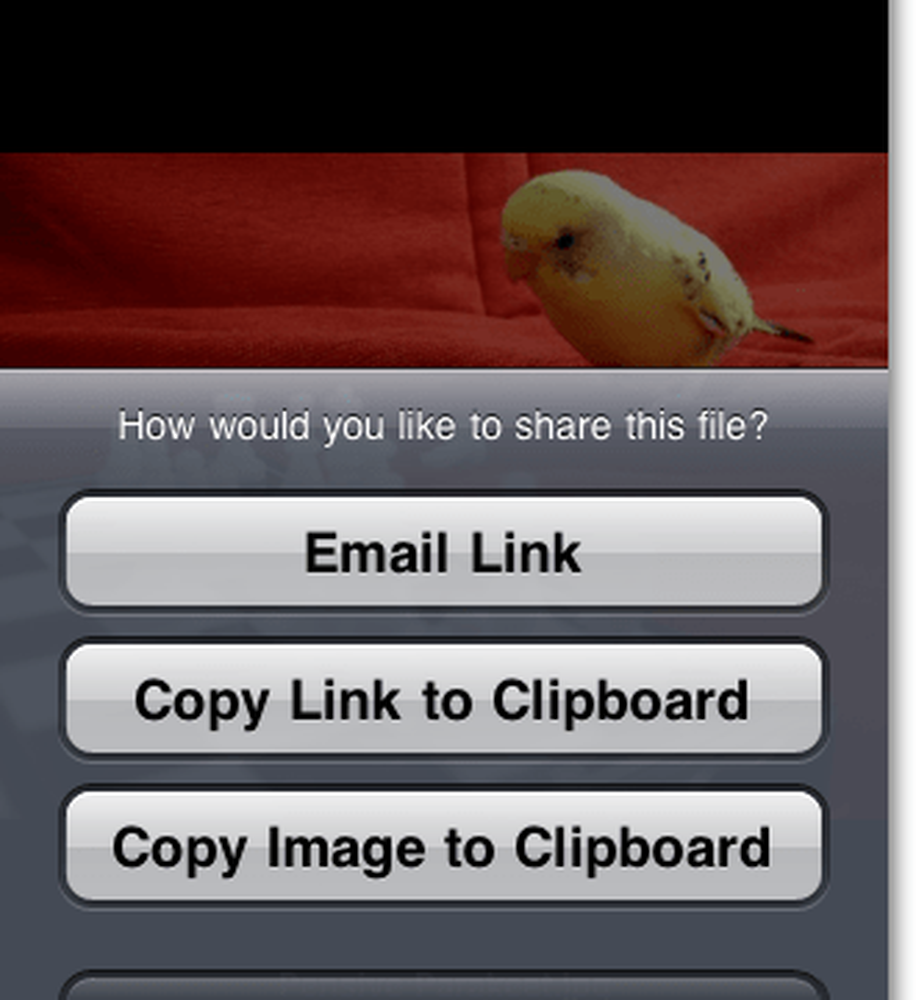
Personalizați setările aplicației Dropbox
În meniul de setări Dropbox, nu există o mulțime de opțiuni, dar cei câțiva au destul de groovy. Poti:
- Schimbați conturile Dropbox
- Atribuiți o parolă
- Modificați calitatea încărcării
- Obține ajutor
- Trimite feedback
- Deconectați-vă Dropbox de dispozitivul dvs. iOS.
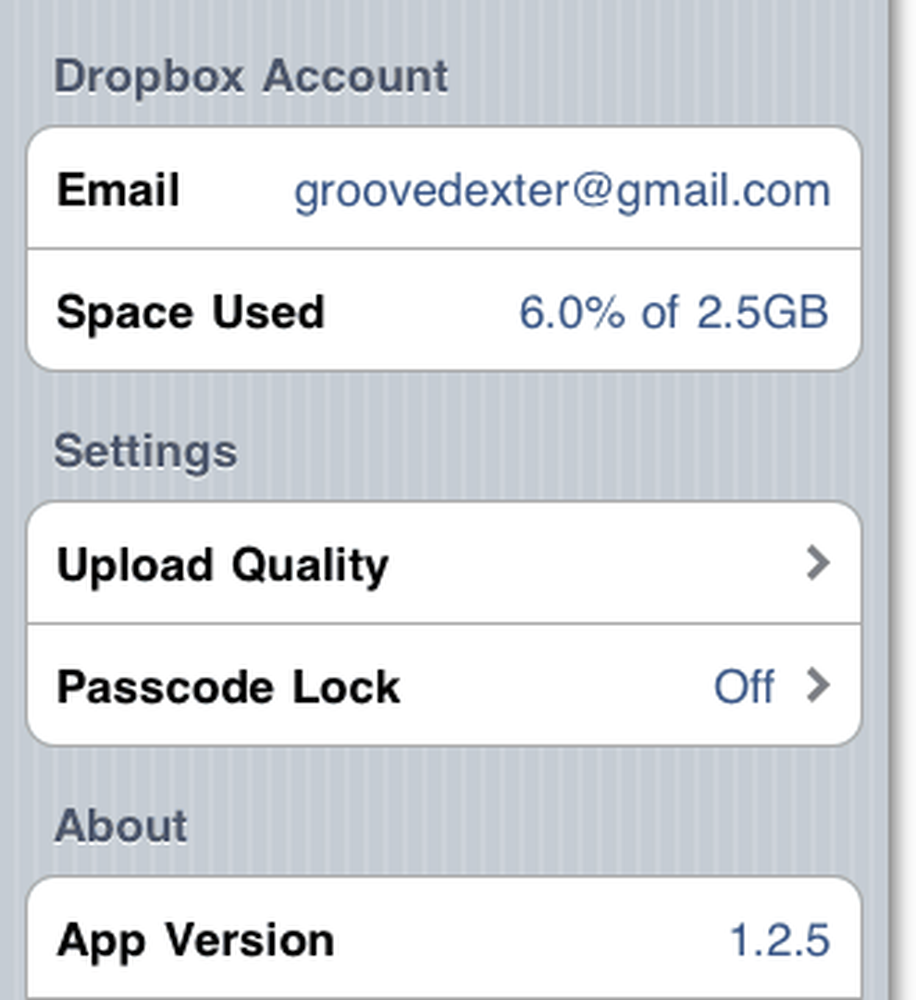
Ajustarea calității încărcării va face sincronizarea fișierelor mai rapidă, deoarece va micșora dimensiunea imaginilor dvs., dar va face și imaginile mai mici și uneori chiar pixellate.
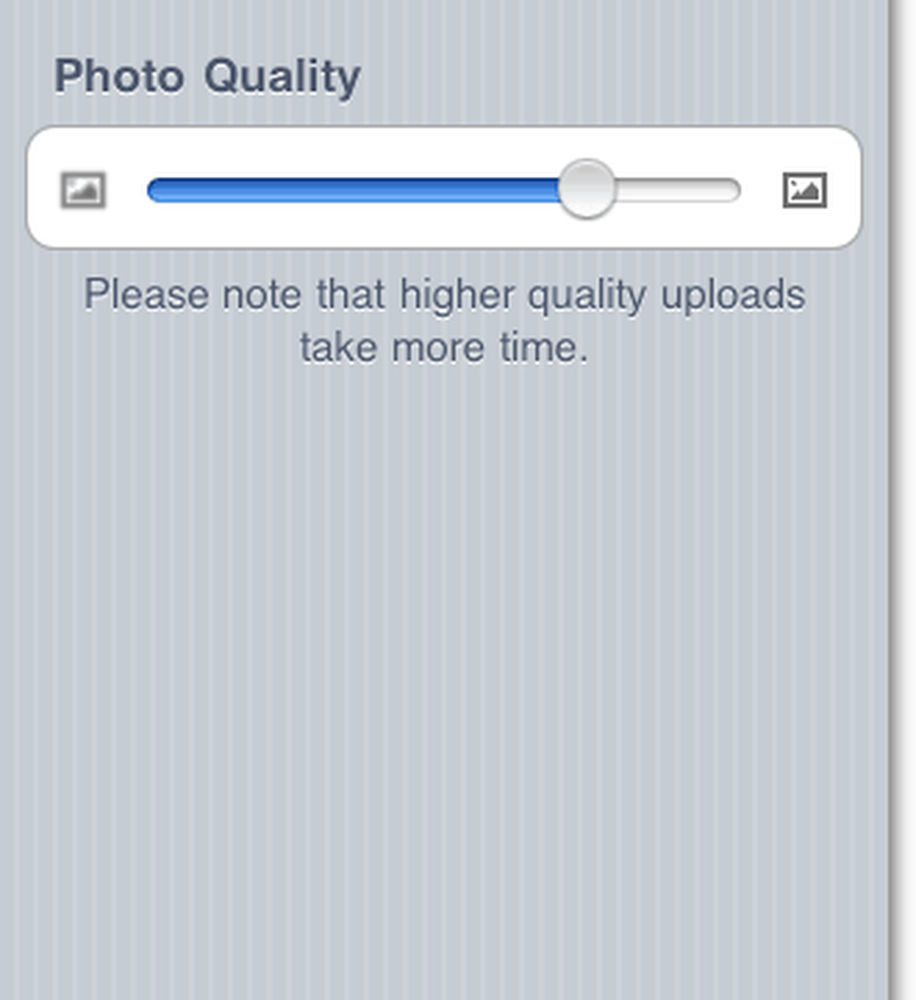
Backup un fișier de la Dropbox de pe iPhone
De la Dropbox-ul meu meniu, dacă tu Clic + buton vă va permite să adăugați fotografii sau videoclipuri pe care le-ați stocat pe dispozitivul dvs. iOS. Această caracteristică este extrem de utilă pentru copierea de rezervă a clipurilor video sau a imaginilor pe care le-ați făcut cu iPhone-ul. Din păcate, iPad și iPod Touch nu au încă nicio cameră.
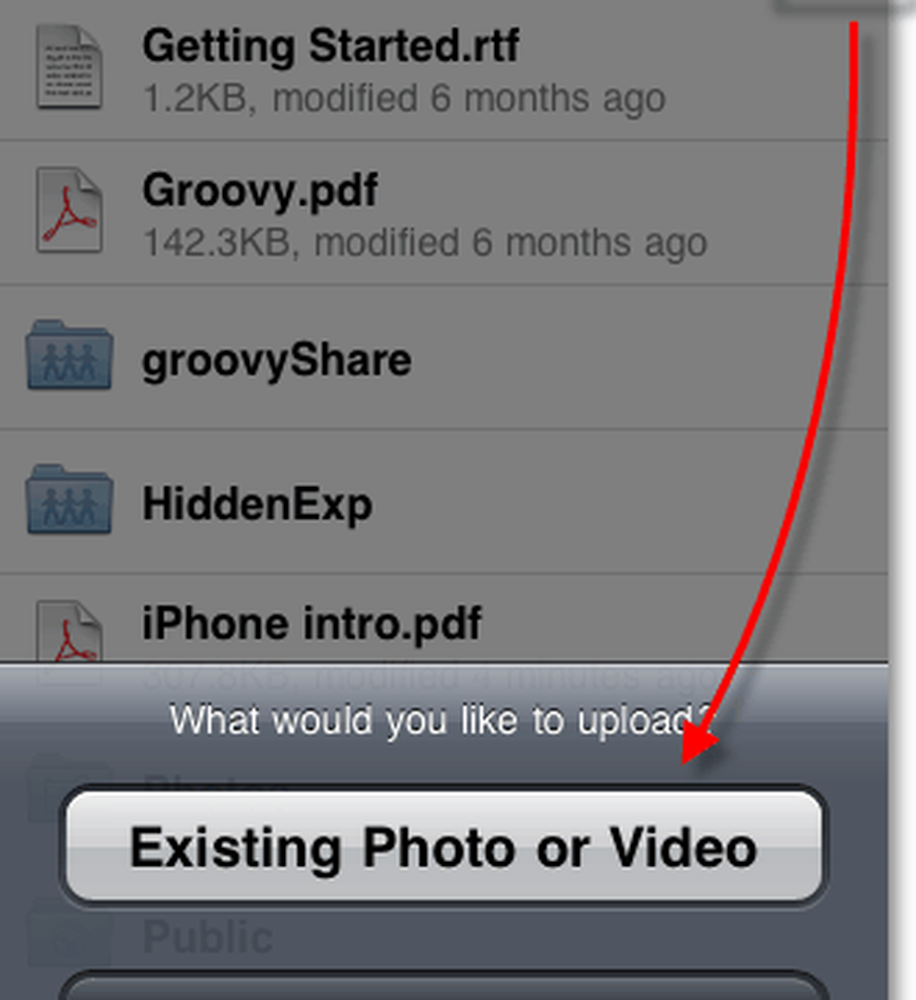
Salvați un fișier Dropbox pentru vizualizarea offline pe mobil
Doriți să stocați un fișier Dropbox pe dispozitivul dvs. iOS? Doar marcă ca un a Favorit după deschiderea acesteia. Toate fișierele favorite sunt descărcate și stocate pe dispozitiv, astfel încât să le puteți vizualiza ori de câte ori doriți, indiferent de conexiunea la internet.
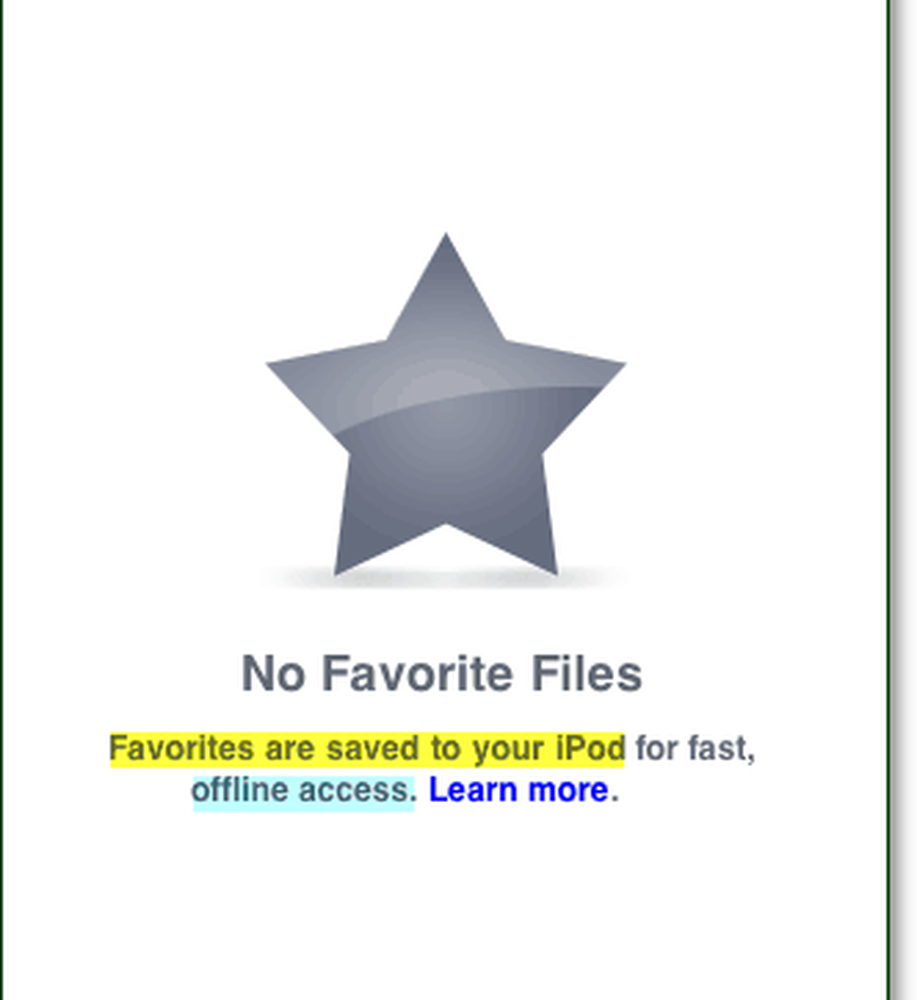
Deconectați dispozitivul
Dacă trebuie să vă deconectați rapid din Dropbox și să ștergeți toate Favorite stocate local, atunci trebuie să Deconectați-l. Tot ce trebuie să faceți este să vizitați pagina Setări și Clic Deconectați acest iPod. Vă puteți reconecta din nou mai târziu!
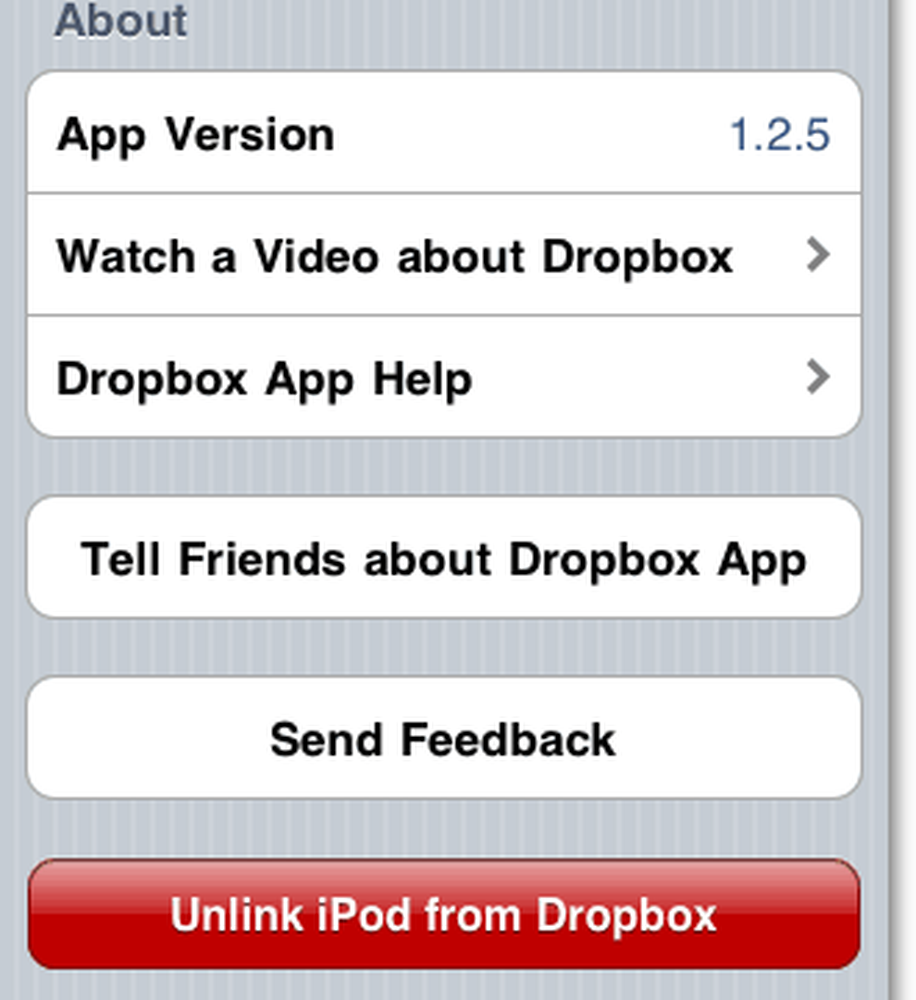
Concluzie
Aplicația Dropbox este o unealtă minuțioasă pentru sincronizarea fișierelor în mișcare. Mi se pare foarte util pentru copierea de rezervă a fotografiilor și videoclipurilor preluate din iPhone, dar sunt sigur că veți găsi și alte utilizări pentru acesta!
Am scris multe despre asta dropbox în ultimele luni, asigurați-vă că verificați toate articolele noastre pentru acest instrument gratuit. Dacă nu am scris despre trucul dvs. preferat sau caracteristica Dropbox, aruncați o notă în comentarii și vom obține acest lucru corectat!